Consigue que la papelera de reciclaje de tu PC se vacíe sola
Los documentos que eliminas de tu ordenador permanecen en la papelera hasta que la vacías. te enseñamos a automatizar este proceso.

Cuando eliminas un archivo de una carpeta este no desaparece automáticamente. Su nueva situación es la papelera, donde se almacena hasta que des la orden de limpiarla. En este contenedor de archivos se van apilando cada vez más y más datos que si no piensas recuperar tendrás que borrar de manera definitiva. Si se te olvida realizar esta tarea de limpieza te enseñamos cómo conseguir que la papelera de reciclaje de tu PC se vacíe sola utilizando un proceso de Windows 10.
Programa una tarea para la papelera
Windows 10 esconde una característica interesante que te puede ayudar a que la papelera de reciclaje se vacíe automáticamente. Se trata del Programador de tareas y la encontrarás introduciendo este nombre en el buscador o preguntando a Cortana si has asociado una cuenta Microsoft a tu equipo. A continuación se abrirá una ventana de tres columnas donde puedes dar órdenes automáticas a diferentes programas.
La función estará libre de procesos, así que lo primero que debes hacer es crear una orden nueva. En la columna de la derecha encontrarás una opción llamada crear una tarea básica que nombrarás como te parezca (te recomendamos algo como ‘limpieza periódica’ o ‘vaciado automático de la papelera’ para saber siempre de qué se trata). Una vez describas el cometido de la nueva tarea, navega hasta el apartado de desencadenadores donde podrás configurar la periodicidad de la tarea. Elige un día de inicio y luego indica los días de la semana en los que se realiza esta tarea y la hora.
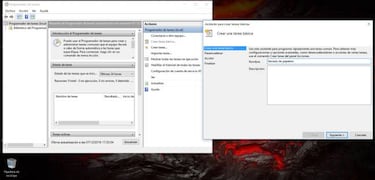
Si has cumplido estos pasos pulsa en Aceptar y estarás a un paso de conseguir que tu papelera se vacíe automáticamente. Solo te quedará entrar en la consola y escribir el siguiente código /c “echo Y|PowerShell.exe -NoProfile -Command (nombre de la tarea).
Trucos para gestionar tus archivos en Windows 10
Noticias relacionadas
Como te hemos contado en alguna ocasión, tener ordenado tu PC es muy importante. A la hora de gestionar varios elementos te conviene saber cómo puedes renombrar varios archivos de una sola vez para no ir uno por uno. Sin embargo, si compartes tu ordenador con más personas te enseñamos cómo crear una carpeta inborrable. Este último consejo salvará todos tus archivos importantes de movimientos que modifiquen la ubicación de tu carpeta o acaben en la papelera de reciclaje.
Otra forma de aumentar el espacio de tu disco duro sin que borres tus archivos personales es que elimines algunos programas que Windows incluye por defecto y deberías desinstalar.